Interfaz gráfica de usuario
Entorno de escritorio
Un entorno de escritorio (desktop environment) es un conjunto de software para ofrecer al usuario de una computadora una interacción amigable y cómoda. Es una implementación de interfaz gráfica de usuario que ofrece facilidades de acceso y configuración, como barras de herramientas e integración entre aplicaciones con habilidades como arrastrar y soltar.
En general cada entorno de escritorio se distingue por su aspecto y comportamiento particulares, aunque algunos tienden a imitar características de escritorios ya existentes.
Actualmente el entorno más conocido es el ofrecido por la familia Windows, aunque existen otros como los de Macintosh (Classic y Cocoa), o también de código abierto (o software libre) como GNOME, KDE, Xfce, MATE, Cinnamon, LXDE o Enlightenment comúnmente usados en distribuciones de GNU/Linux o sistema operativos tipo BSD. - Wikipedia
Slackware Linux incluye, de forma oficial, los siguientes entornos de escritorio:
Gestor de Ventana
Un gestor de ventanas o manejador de ventanas (window manager) es un programa informático que controla la ubicación y apariencia de las ventanas bajo un sistema de ventanas en una interfaz gráfica de usuario.
Las acciones asociadas al gestor de ventanas suelen ser, abrir, cerrar, minimizar, maximizar, mover, escalar y mantener un listado de las ventanas abiertas. Los gestores de ventanas difieren entre sí de muchas maneras, incluyendo apariencia, consumo de memoria, opciones de personalización, escritorios múltiples o virtuales y similitud con ciertos entornos de escritorio ya existentes, entre otras.
Las plataformas Windows, Haiku os(software libre MIT) y Mac OS X ofrecen un gestor de ventanas estandarizado por sus vendedores y/o desarrolladores e integrado en el propio sistema operativo. En cambio el sistema gráfico X Window, popular en el ámbito de sistemas Unix y similares, como GNU/Linux, permite al usuario escoger entre varios gestores de ventanas. - Wikipedia
Slackware Linux incluye, de forma oficial, los siguientes gestores de ventanas:
Acceso al entorno gráfico
Para pasar de la interfaz de línea de comandos a un entorno gráfico se hace uso del Sistema de Ventanas X (o sistema gráfico X Window) el cual cuenta con dos implementaciones conocidas: XFreee86 (actualmente en desuso en GNU/Linux) y X.Org.
Slackware Linux incluye a Xorg, quien entre otras cosas, provee de algunos programas para entornos gráficos (twm y xterm serían un ejemplo) así como algunos controladores (drivers) de vídeo, mouse y teclado.
En años muy recientes X.Org tratará de autoconfigurar algunos aspectos para el entorno gráfico: resolución de pantalla,
tipo de teclado, velocidad del puntero del mouse, etc. y así iniciar un entorno de escritorio o un gestor de ventana.
En caso de querer hacer algunos ajustes en la configuración de X.Org se tiene el archivo /etc/X11/xorg.conf, así como
el directorio /etc/X11/xorg.conf.d para crear algunos archivos que instruyan a X.Org nuestros ajustes en su ejecución.
Selección del entorno gráfico a usar
Previa ejecución de X.Org es necesario determinar que entorno gráfico se usará: un entorno de escritorio o un
gestor de ventana, una vez decidido esto se crear el archivo $HOME/.xinitrc que contiene las instrucciones o comandos
que ejecutarán el entorno gráfico.
OBSERVACIÓN: el archivo $HOME/.xinitrc es un script de shell.
Slackware Linux incluye un comando para llevar a cabo lo anteriormente indicado: xwmconfig:
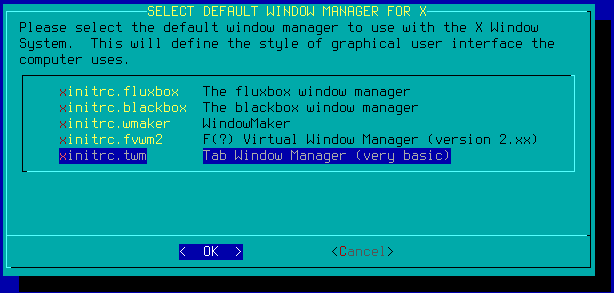
Al seleccionar xinitrc.twm (como ejemplo) se crean los archivos/directorios:
alumno@servidor:~$ pwd; tree -aF
/home/alumno
.
├── .xinitrc
├── .xsession*
└── .xwmconfig/
1 directory, 2 files
Al respecto:
Las opciones mostradas por
xwmconfiges a partir de los archivos encontrados en el directorio/etc/X11/xinit/:alumnox@servidor:~$ file /etc/X11/xinit/* /etc/X11/xinit/README.Xmodmap: ASCII text /etc/X11/xinit/xinitrc: symbolic link to xinitrc.twm /etc/X11/xinit/xinitrc.blackbox: POSIX shell script, ASCII text executable /etc/X11/xinit/xinitrc.fluxbox: POSIX shell script, ASCII text executable /etc/X11/xinit/xinitrc.fvwm2: POSIX shell script, ASCII text executable /etc/X11/xinit/xinitrc.twm: POSIX shell script, ASCII text executable /etc/X11/xinit/xinitrc.wmaker: POSIX shell script, ASCII text executableEl archivo
$HOME/.xinitrces ejecutado por parte de X.Org.- El archivo
$HOME/.xsessiones ejecutado por un gestor de acceso gráfico no instalado en este momento. Puesto que no se hará uso de él, puede ser borrado. - El directorio
$HOME/.xwmconfiges un directorio temporal creado porxwmconfig. Al igual que$HOME/.xsessionpuede ser borrado ya que no es usado. - Por cada gestor de ventanas que se seleccione se creará un archvio
$HOME/.xinitrcdistinto siendo renombrado el actual como$HOME/.xinitrc-backup.
twm
Captura de pantalla:
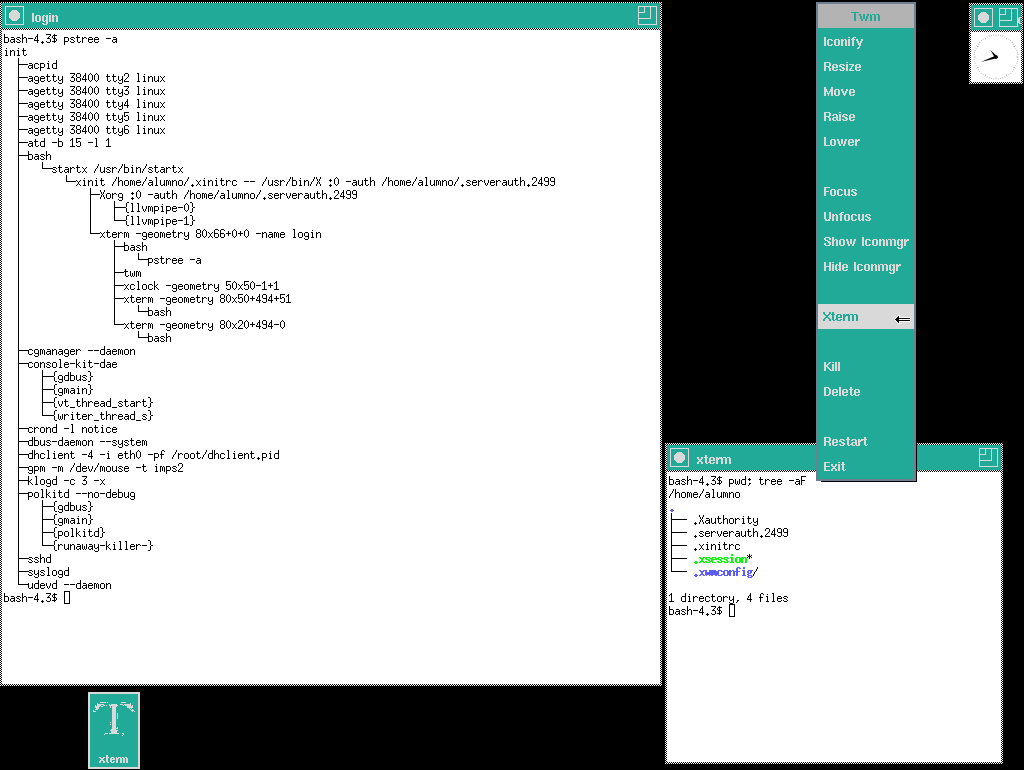
$HOME/.xinitrc:#!/bin/sh ... /usr/bin/twm & /usr/bin/xclock -geometry 50x50-1+1 & /usr/bin/xterm -geometry 80x50+494+51 & /usr/bin/xterm -geometry 80x20+494-0 & exec /usr/bin/xterm -geometry 80x66+0+0 -name login
Blakbox
Captura de pantalla de BlackBox en Slackware Linux.
$HOME/.xinitrc:#!/bin/sh ... if [ -z "$DESKTOP_SESSION" -a -x /usr/bin/ck-launch-session ]; then exec ck-launch-session /usr/bin/startblackbox else exec /usr/bin/startblackbox fi
FVWM
Captura de pantalla de FVWM en Slackware Linux.
$HOME/.xinitrc:#!/bin/sh ... if [ -z "$DESKTOP_SESSION" -a -x /usr/bin/ck-launch-session ]; then ck-launch-session /usr/bin/startfvwm2 else dbus-launch --exit-with-session /usr/bin/startfvwm2 fi
Fluxbox
Captura de pantalla de FluxBox en Slackware Linux:
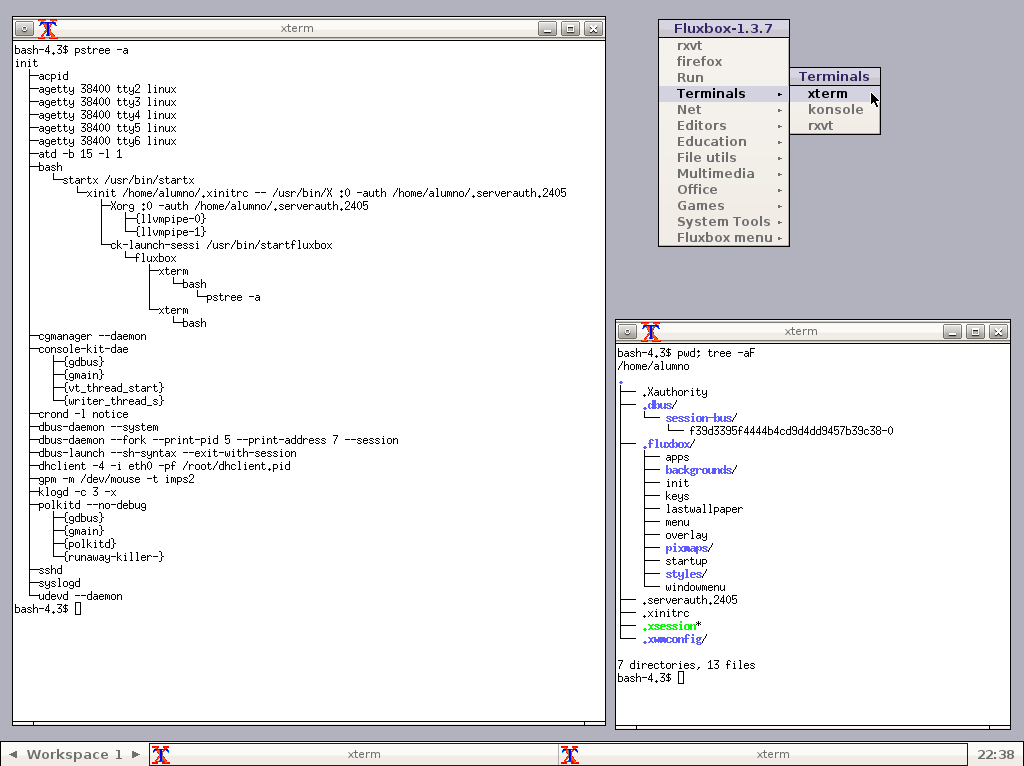
$HOME/.xinitrc:#!/bin/sh ... if [ -z "$DESKTOP_SESSION" -a -x /usr/bin/ck-launch-session ]; then exec ck-launch-session /usr/bin/startfluxbox else exec /usr/bin/startfluxbox fiEstilos (themes):
Lecturas
- Editar los temas de Fluxbox por José Luis Lara Carrascal
- Fluxbox (Español)) en wiki.archlinux.org.
- Fluxbox en estrellateyarde.org.
El proyecto Fluxbox sigue en desarrollo-mejoramiento. Puede observarse lo anterior en su repositorio de Git: http://git.fluxbox.org/fluxbox.git/
Window Maker
Captura de pantalla de Window Maker en Slackware Linux:
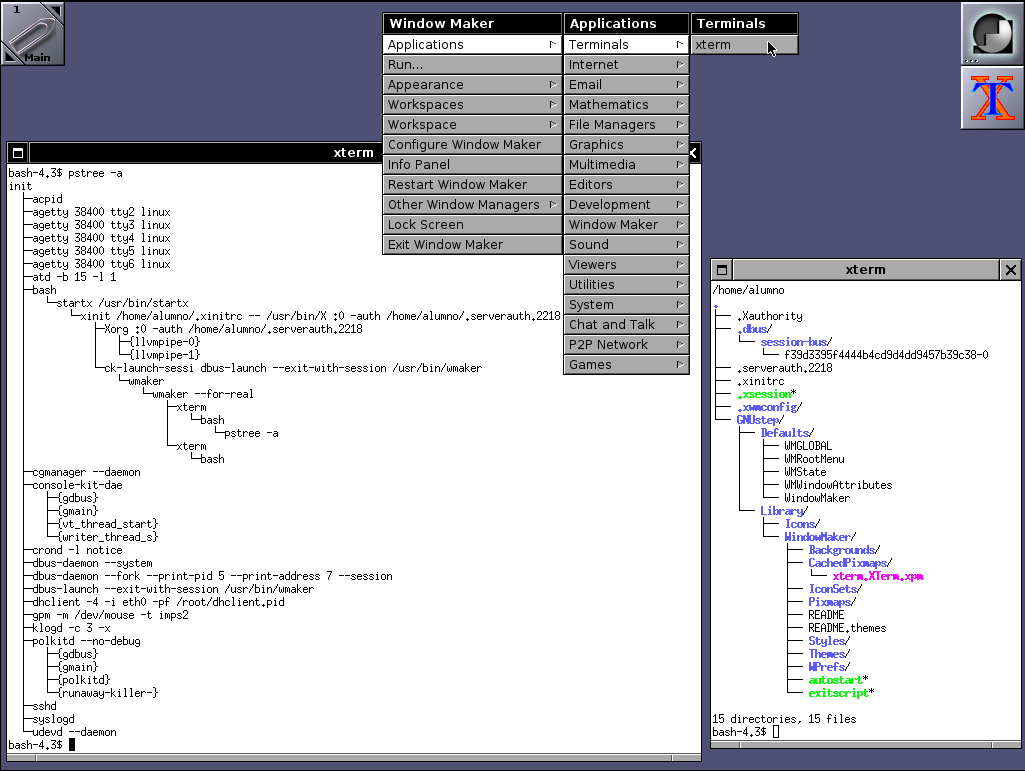
$HOME/.xinitrc:#!/bin/sh ... if [ -z "$DESKTOP_SESSION" -a -x /usr/bin/ck-launch-session ]; then exec ck-launch-session dbus-launch --exit-with-session /usr/bin/wmaker $NOCPP else exec dbus-launch --exit-with-session /usr/bin/wmaker $NOCPP fiEstilos (themes):
Lecturas:
- Window Maker en estrellateyarde.org.
- Window Maker en debianfacil.wordpress.com
El proyecto Window Maker sigue en desarrollo-mejoramiento. Puede observarse lo anterior en su repositorio de Git: http://repo.or.cz/wmaker-crm.git/shortlog/refs/heads/next
Utilidades
Estando en un entorno gráfico es posible usar los siguientes programas en una terminal virtual, xterm u/o uxterm.
Para la configuración del layout (disposición o ubicación de las teclas) y la traducción de un teclado se hace uso del comando
setxkbmap. Algunos de los parámetros a usar parasetxkbmap:-layout es: teclado en español (España)-layout latam: teclado en español (Latinoamericano)-layout us: teclado en ingles (Estados Unidos)-layout us -variant intlolayout us -variant altgr-intl: teclado en ingles (Estados Unidos) con carácteres acentuados. Mejor conocido como Teclado internacional de Estados Unidos.
Más información del comando
setxkbmapen travesuras.wordpress.com.Para asignar un color de fondo al gestor de ventana se puede hacer uso del comando
xsetroot:xsetroot -solid '#92fc45'xsetroot -solid '#2a3a4a'xsetroot -mod 16 16 -fg '#f0f0f0' -bg '#fafafa'xsetroot -mod 5 13 -fg '#9a3faa' -bg '#9f3f6f'xsetroot -mod 8 8 -fg green -bg black
Para cambiar el brillo del monitor, siempre y cuando este soportado por la extensión RandR y X.Org, se puede usar el comando
xbacklight:xbacklight -get: para obtener el porcentaje actual del brillo en el monitor.xbacklight -set 20: para asignar un 20%, del 100% permitido, en el brillo del monitor.xbacklight -set 100: para hacer uso del brillo más alto permitido por el monitor.xbacklight -inc 5: para incrementar en un 5% al brillo actual del monitor.xbacklight -dec 30: para decrementar en un 30% al brillo actual del monitor.
ADVERTENCIA: se debe de tener precaución al bajar el brillo del monitor a 0%.
Para configurar la resolución de un monitor así como configurar más de un monitor se puede hacer uso del comando
xrandr.Más información del comando
xrandren linuxzone.es y en nosgustalinux.es.Para bloquear la pantalla se disponen de los programas
xlockyxscreensaver.Más información de
xscreensaverpor José Luis Lara Carrascal.Para configuración del volumen de audio se puede hacer uso del programa
alsamixerque forma parte de Advanced Linux Sound Architecture) (ALSA).Slackware Linux, así como otras distribuciones de GNU/Linux, incluye a PulseAudio) para permitir que varios programas accedan al dispositivo de sonido al mismo tiempo.
Para determinar que tipografias tiene uno disponible:
- Propias de X.Org, con el comando
xlsfonts. - Mediante Xft (X FreeType) y fontconfig, con el comando
fc-list.
- Propias de X.Org, con el comando
Para ejecutar una terminal virtual con el soporte de UTF-8 (Unicode) se puede hacer uso de
uxterm.uxtermpermite hacer uso de alguna tipografia disponible (o instalada) en el sistema operativo:Propias de X.Org, es posible usar el comando
xfontselpara obtener, de forma gráfica, el nombre de la tipografia:uxterm -fn '-xos4-terminus-medium-r-normal--14-140-72-72-c-80-iso10646-1': Terminus Font normal con 14 de tamaño.uxterm -fn '-xos4-terminus-bold-r-normal--20-200-72-72-c-100-iso10646-1': Terminus Font bold (o negrita) con 20 de tamaño.uxterm -fn '-misc-fixed-medium-r-normal--18-120-100-100-c-90-iso10646-1': Fixed Font normal con 18 de tamaño.uxterm -fn '-misc-fixed-bold-r-normal--13-120-75-75-c-80-iso10646-1': Fixed Font bold (o negrita) con 13 de tamaño.
Terminus Font posiblemente sea la opción más recomendable.
En todos los ejemplos iso10646 hace mención a ISO 10646 relacionado a Unicode. Cabe mencionar que Unicode e ISO 10646 son técnicamente lo mismo pero definidos en tiempo y por entidades distintas.
Mediante Xft (X FreeType) y fontconfig:
uxterm -fa 'xft:DejaVu Sans Mono:style=Book:size=8:antialias=true:hinting=true': DejaVu Sans Mono book (o normal) con 8 de tamaño.uxterm -fa 'xft:Liberation Mono:style=Regular:size=10:antialias=true:hinting=true': Liberation Mono regular (o normal) con 10 de tamaño.uxterm -fa 'xft:Nimbus Mono L:style=Regular:size=12:antialias=true:hinting=false': Nimbus Mono L regular (o normal) con 12 de tamaño
DejaVu Sans Mono posiblemente sea la opción más recomendable.
Estas tipografias uno las suele encontrar como archivos con extensión
*.ttfo*.otfy existe una inmensa cantidad de ellas. Posiblemente los proyectos interesantes con respecto a estas tipografias sean:
Para verificar si se cuenta con una terminal virtual así como una tipografia con el soporte de UTF-8 se puede descargar el archivo http://www.cl.cam.ac.uk/~mgk25/ucs/examples/UTF-8-demo.txt y usar el comando
catpara visualizar los caracteres de distintos alfabetos:alumno@servidor:~$ wget http://www.cl.cam.ac.uk/~mgk25/ucs/examples/UTF-8-demo.txt -P /tmp alumno@servidor:~$ cat /tmp/UTF-8-demo.txtCabe mencionar la importancia de los valores impresos por el comando
localeasí como del valor en la variable de entorno LANG.
Finalmente
Aúnque cada uno de los programas que pueden ser ejecutados en el entorno gráfico ofrecen opciones en la línea de comandos para su ejecución
es importante conocer de la existencia de los archivos $HOME/.xinitrc y $HOME/.Xresources, este último comunmente usado para configurar
las terminales virtuales.
El archivo $HOME/.Xresources es intepretado por el comando xrdb quien es ejecutado por lo general en las primeras líneas del archivo $HOME/.xinitrc.
En otras ocasiones no es usado el archivo $HOME/.Xresources si no $HOME/.Xdefaults, solo comentaré que son lo mismo aunque
esto no es así.
Para más información: Configurando X: ¿Para qué sirven todos esos ficheros? por Joel McCarty.
Posiblemente la mejor terminal virtual sea rxvt-unicode (o urxvt) que no está instalada en Slackware Linux pero puede ser compilada, empaquetada e instalada. Al respecto:
- Emuladores de Terminal - urxvt por José Luis Lara Carrascal.
- rxvt-unicode, urxvt - fonts, urxvt - colores y gráficos y urxvt - nombre de la ventana por Guillermo Gómez.
- Rxvt-unicode) en wiki.archlinux.org.